CITROEN DS4 2016 Betriebsanleitungen (in German)
Manufacturer: CITROEN, Model Year: 2016, Model line: DS4, Model: CITROEN DS4 2016Pages: 436, PDF-Größe: 10.56 MB
Page 331 of 436
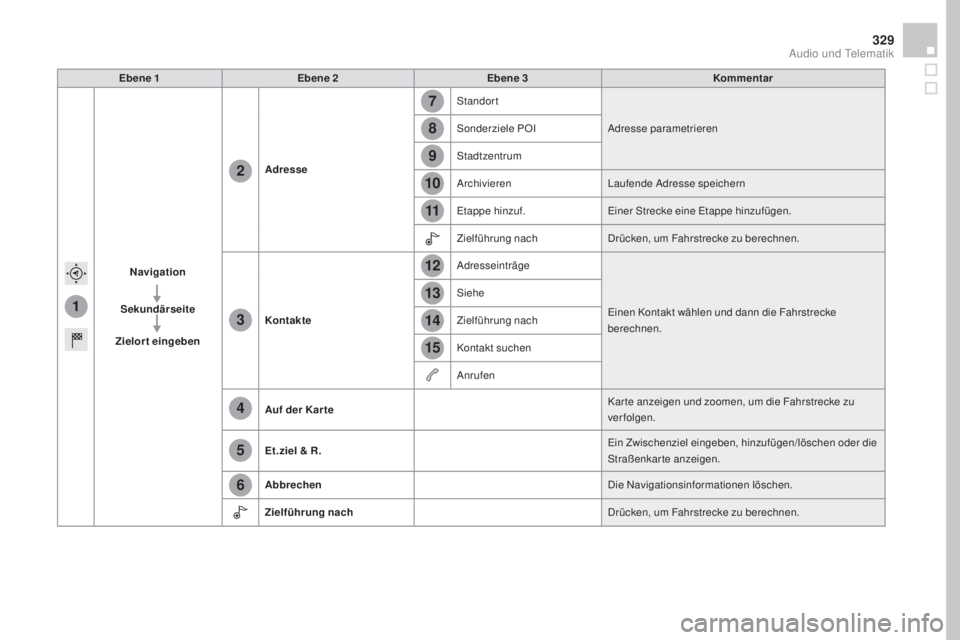
1
7
8
12
9
13
10
14
11
15
2
3
4
5
6
329
DS4_de_Chap12c_SMEGplus_ed03-2015
Ebene 1Ebene 2 Ebene 3 Kommentar
Navigation
Sekundärseite
Zielort eingeben
adr
esse Standort
Adresse parametrieren
Sonderziele POI
Stadtzentrum
Archivieren Laufende Adresse speichern
Etappe hinzuf. Einer Strecke eine Etappe hinzufügen.
Zielführung nach Drücken, um Fahrstrecke zu berechnen.
Kontakte Adresseinträge
Einen Kontakt wählen und dann die Fahrstrecke
berechnen.
Siehe
Zielführung nach
Kontakt suchen
Anrufen
au
f der Kar te Kar te anzeigen und zoomen, um die Fahrstrecke zu
verfolgen.
Et.ziel & R. Ein Zwischenziel eingeben, hinzufügen/löschen oder die
Straßenkarte anzeigen.
ab
brechen Die Navigationsinformationen löschen.
Zielführung nach Drücken, um Fahrstrecke zu berechnen.
audio und Telematik
Page 332 of 436
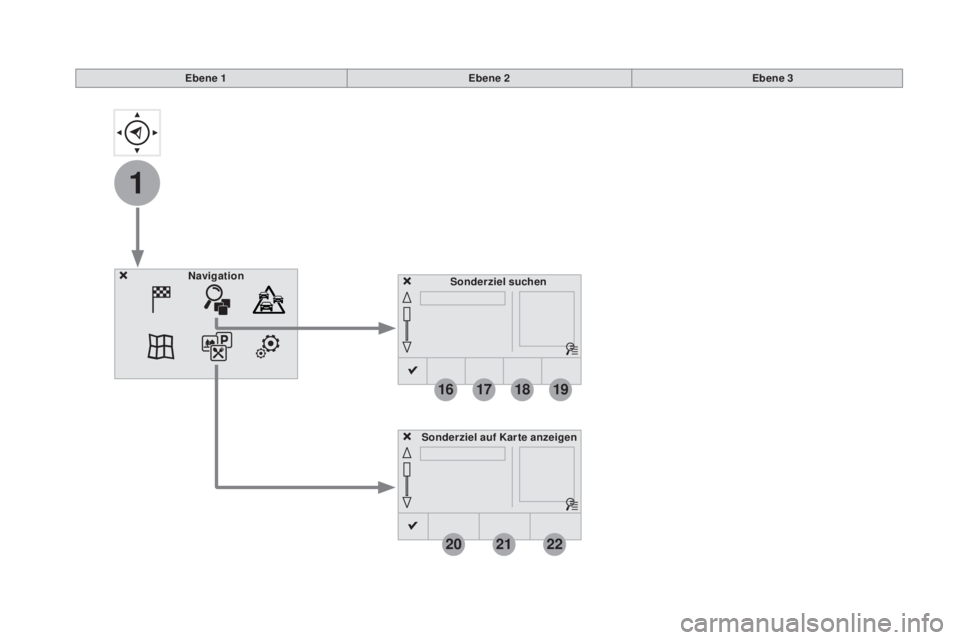
1
16
20
17
21
18
22
19
DS4_de_Chap12c_SMEGplus_ed03-2015
Sonderziel suchen
Navigation
Sonderziel auf Karte anzeigen
Ebene 1
Ebene 2Ebene 3
Page 333 of 436
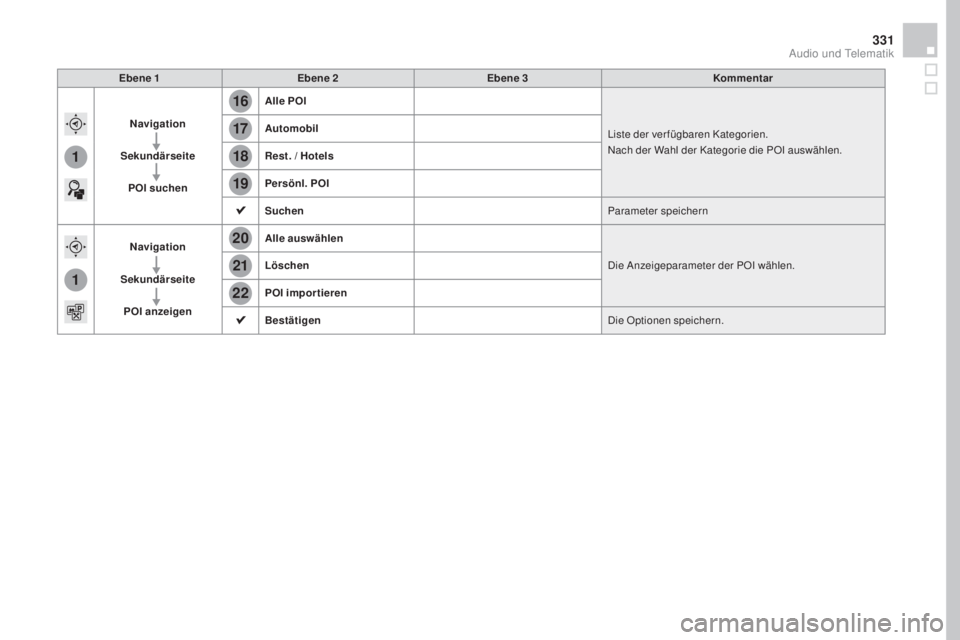
16
20
19
18
22
17
21
1
1
331
DS4_de_Chap12c_SMEGplus_ed03-2015
Ebene 1Ebene 2 Ebene 3 Kommentar
Navigation
Sekundärseite
pO
I suchen
al
le p
O
I
Liste der verfügbaren Kategorien.
Nach der Wahl der Kategorie die POI auswählen.
au
tomobil
Rest. / Hotels
pe
rsönl. p
OI
Su
chen Parameter speichern
Navigation
Sekundärseite
pO
I anzeigen
all
e auswählen Die Anzeigeparameter der POI wählen.
Löschen
pO
I importieren
Bestätigen Die Optionen speichern.
audio und Telematik
Page 334 of 436
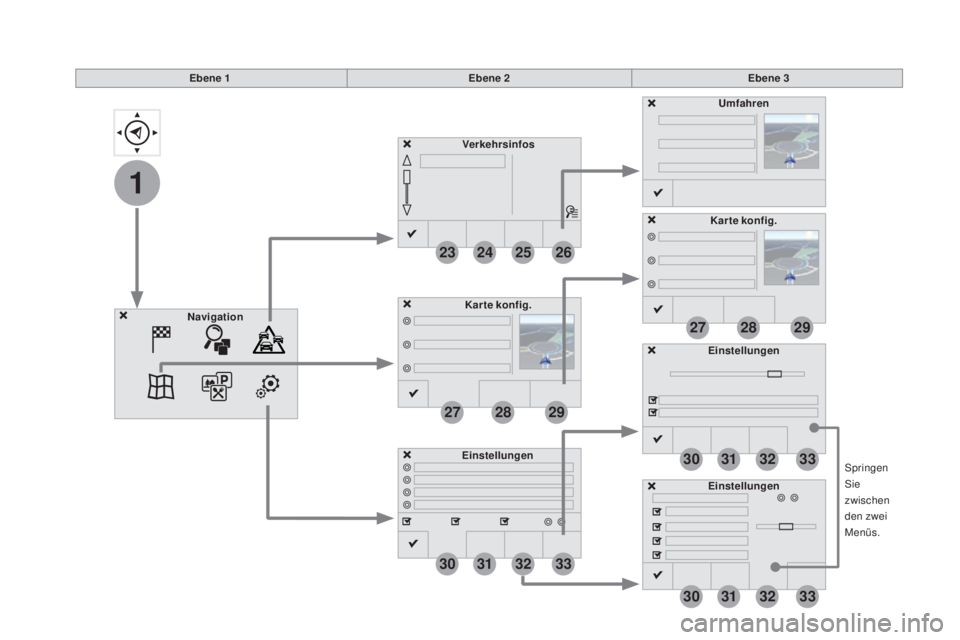
1
23
30
30
30
24
31
31
31
25
32
32
32
26
33
33
33
27
27
28
28
29
29
DS4_de_Chap12c_SMEGplus_ed03-2015
Springen
Sie
zwischen
den zwei
Menüs.
Ebene 1
Ebene 2Ebene 3
Verkehrsinfos
Einstellungen Umfahren
Kar te konfig.
Navigation Kar te konfig.
Einstellungen
Einstellungen
Page 335 of 436
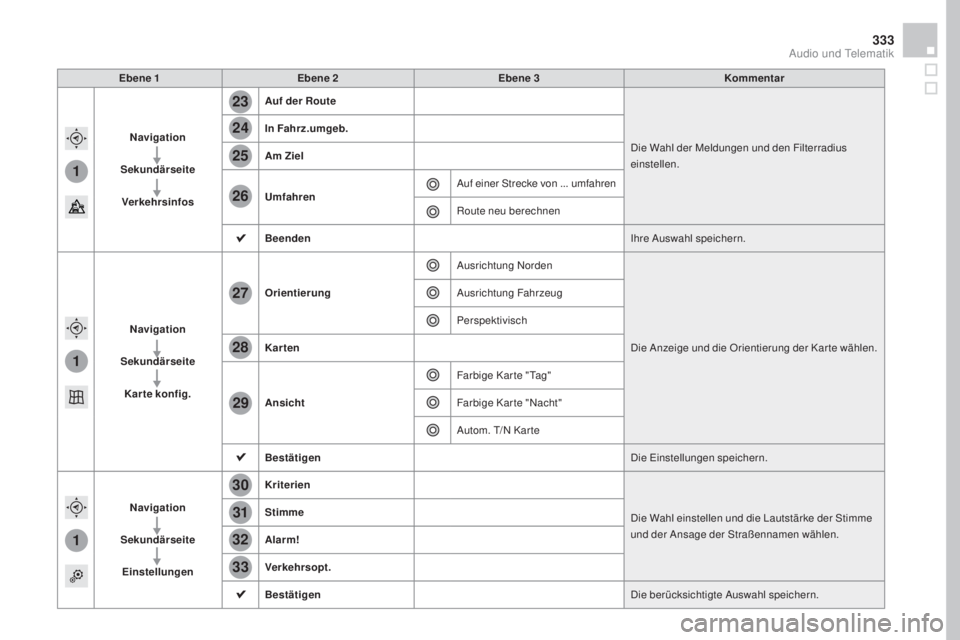
1
1
1
23
24
25
26
27
28
29
30
31
32
33
333
DS4_de_Chap12c_SMEGplus_ed03-2015
Ebene 1Ebene 2 Ebene 3 Kommentar
Navigation
Sekundärseite Verkehrsinfos
au
f der Route
Die Wahl der Meldungen und den Filterradius
einstellen.
In Fahrz.umgeb.
am Z
iel
Umfahren Auf einer Strecke von ... umfahren
Route neu berechnen
Beenden Ihre Auswahl speichern.
Navigation
Sekundärseite Kar te konfig. Orientierung
Ausrichtung Norden
Die Anzeige und die Orientierung der Kar te wählen.
Ausrichtung Fahrzeug
Perspektivisch
Karten
an
sicht Farbige Karte "Tag"
Farbige Kar te "Nacht"
Autom. T/N Kar te
Bestätigen Die Einstellungen speichern.
Navigation
Sekundärseite Einstellungen Kriterien
Die Wahl einstellen und die Lautstärke der Stimme
und der Ansage der Straßennamen wählen.
Stimme
a
larm!
Verkehrsopt.
Bestätigen Die berücksichtigte Auswahl speichern.
audio und Telematik
Page 336 of 436
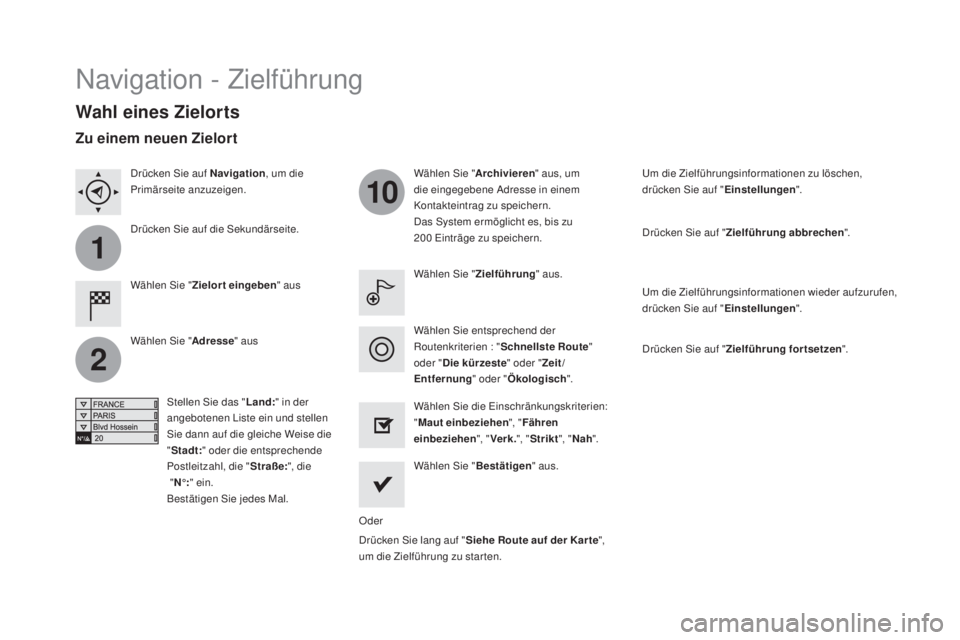
1
2
10
DS4_de_Chap12c_SMEGplus_ed03-2015
Navigation - Zielführung
wahl eines Zielorts
Wählen Sie "Zielort eingeben " aus Wählen Sie "
ar
chivieren
" aus, um
die eingegebene Adresse in einem
Kontakteintrag zu speichern.
Das System ermöglicht es, bis zu
200 Einträge zu speichern.
Wählen Sie " Bestätigen" aus.
Drücken Sie lang auf " Siehe Route auf der Kar te ",
um die Zielführung zu star ten.
Wählen Sie "
adr
esse" aus
Stellen Sie das " Land:" in der
angebotenen Liste ein und stellen
Sie dann auf die gleiche Weise die
" Stadt: " oder die entsprechende
Postleitzahl, die " Straße:", die
" N°: " ein.
Bestätigen Sie jedes Mal. Wählen Sie "
Zielführung" aus.
Wählen Sie die Einschränkungskriterien:
"
ma
ut einbeziehen", "Fähren
einbeziehen ", "Verk. ", "Strikt ", "Nah ".
Wählen Sie entsprechend der
Routenkriterien : "
Schnellste Route "
oder " Die kürzeste " oder "Zeit/
Entfernung " oder "Ökologisch ". Um die Zielführungsinformationen zu löschen,
drücken Sie auf "
Einstellungen".
Drücken Sie auf " Zielführung abbrechen ".
Um die Zielführungsinformationen wieder aufzurufen,
drücken Sie auf " Einstellungen".
Drücken Sie auf " Zielführung fortsetzen ".
Drücken Sie auf Navigation
, um die
Primärseite anzuzeigen.
Drücken Sie auf die Sekundärseite.
Zu einem neuen Zielort
Oder
Page 337 of 436
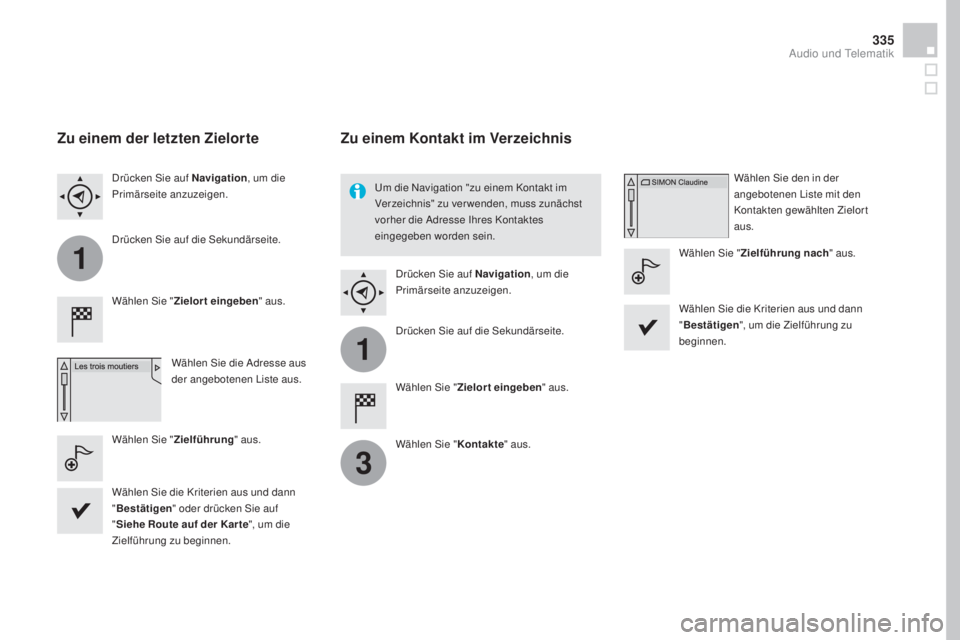
1
1
3
335
DS4_de_Chap12c_SMEGplus_ed03-2015
Zu einem der letzten Zielorte
Wählen Sie "Zielort eingeben " aus.
Wählen Sie die Adresse aus
der angebotenen Liste aus.
Drücken Sie auf Navigation
, um die
Primärseite anzuzeigen.
Drücken Sie auf die Sekundärseite.
Wählen Sie " Zielführung" aus.
Zu einem Kontakt im Verzeichnis
Wählen Sie " Zielort eingeben " aus.
Wählen Sie " Kontakte" aus.
Drücken Sie auf Navigation
, um die
Primärseite anzuzeigen.
Drücken Sie auf die Sekundärseite. Wählen Sie den in der
angebotenen Liste mit den
Kontakten gewählten Zielort
aus.
Wählen Sie " Zielführung nach " aus.
Wählen Sie die Kriterien aus und dann
" Bestätigen ", um die Zielführung zu
beginnen.
Um die Navigation "zu einem Kontakt im
Verzeichnis" zu verwenden, muss zunächst
vorher die Adresse Ihres Kontaktes
eingegeben worden sein.
Wählen Sie die Kriterien aus und dann
" Bestätigen " oder drücken Sie auf
" Siehe Route auf der Kar te ", um die
Zielführung zu beginnen.
audio und Telematik
Page 338 of 436
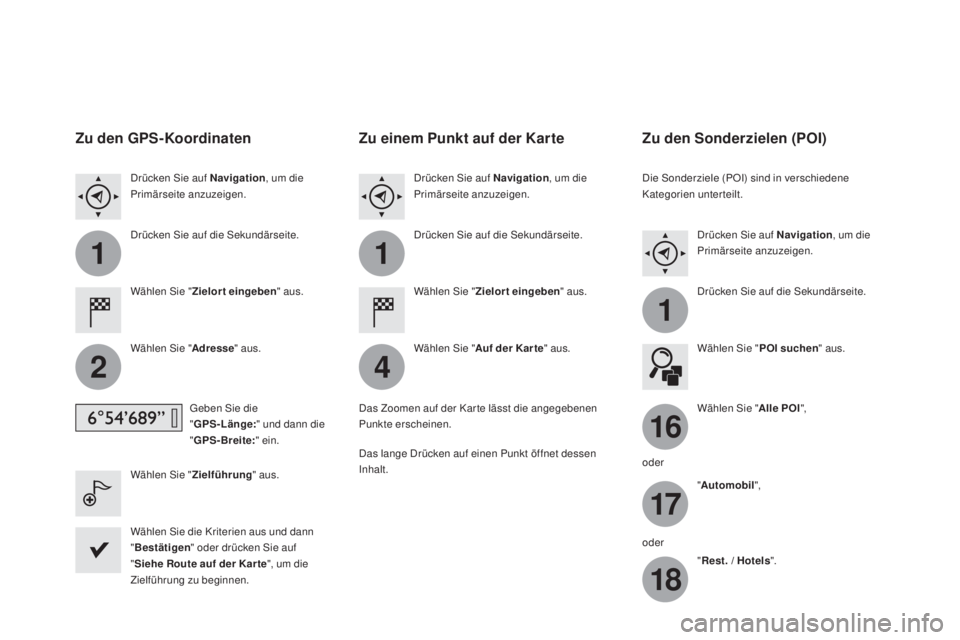
11
1
16
17
18
42
DS4_de_Chap12c_SMEGplus_ed03-2015
Zu den GpS-Koordinaten
Wählen Sie " Zielort eingeben " aus.
Wählen Sie "
adr
esse" aus.
Geben Sie die
" G
pS
- Länge:" und dann die
" G
pS
-Breite:" ein.
Wählen Sie " Zielführung" aus.
Wählen Sie die Kriterien aus und dann
" Bestätigen " oder drücken Sie auf
" Siehe Route auf der Kar te ", um die
Zielführung zu beginnen. Drücken Sie auf Navigation , um die
Primärseite anzuzeigen.
Drücken Sie auf die Sekundärseite.
Zu einem pu nkt auf der Karte
Wählen Sie "Zielort eingeben " aus.
Wählen Sie "
au
f der Kar te" aus.
Drücken Sie auf Navigation
, um die
Primärseite anzuzeigen.
Drücken Sie auf die Sekundärseite.
Das Zoomen auf der Kar te lässt die angegebenen
Punkte erscheinen.
Das lange Drücken auf einen Punkt öffnet dessen
Inhalt.
Zu den Sonderzielen (pO I)
Die Sonderziele (POI) sind in verschiedene
Kategorien unterteilt.
Drücken Sie auf Navigation , um die
Primärseite anzuzeigen.
Drücken Sie auf die Sekundärseite.
Wählen Sie "
pO
I suchen" aus.
Wählen Sie "
al
le p
O
I",
oder "
au
tomobil",
oder "Rest. / Hotels ".
Page 339 of 436
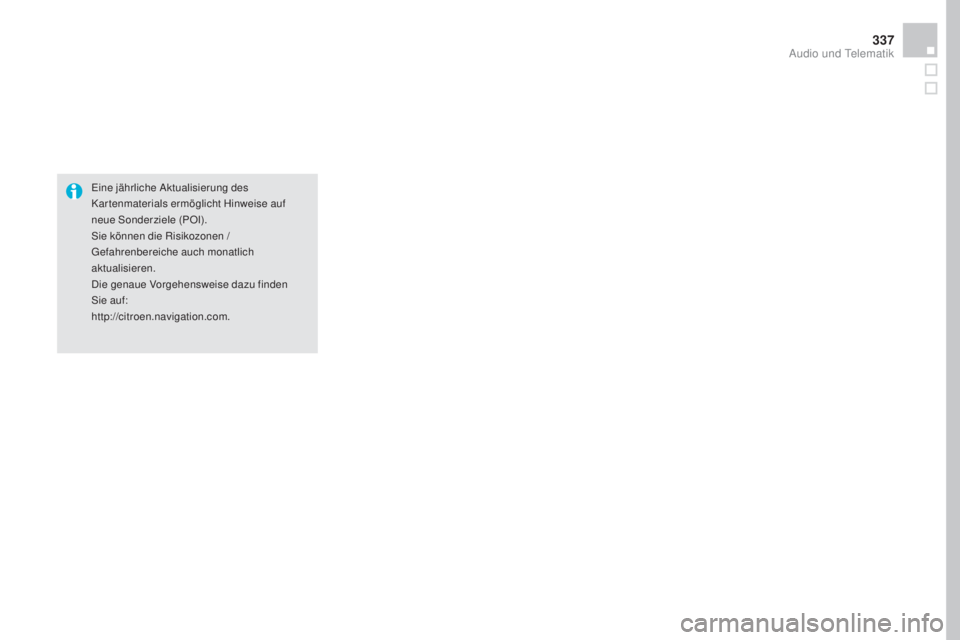
337
DS4_de_Chap12c_SMEGplus_ed03-2015
Eine jährliche Aktualisierung des
Kartenmaterials ermöglicht Hinweise auf
neue Sonderziele (POI).
Sie können die Risikozonen /
Gefahrenbereiche auch monatlich
aktualisieren.
Die genaue Vorgehensweise dazu finden
Sie auf:
http://citroen.navigation.com.
audio und Telematik
Page 340 of 436
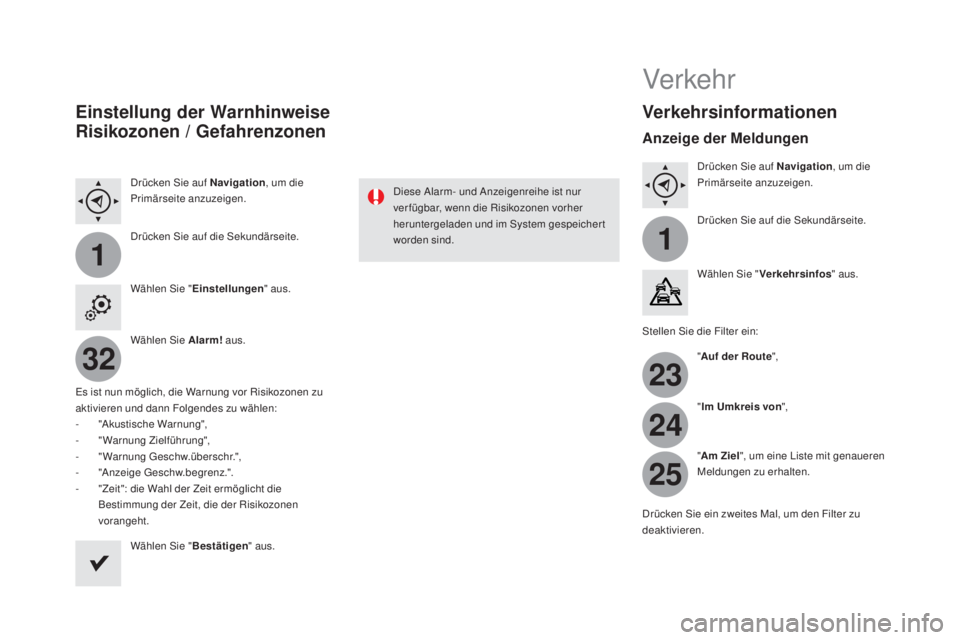
11
23
24
25
32
DS4_de_Chap12c_SMEGplus_ed03-2015
Einstellung der warnhinweise
Risikozonen / Gefahrenzonen
Drücken Sie auf Navigation , um die
Primärseite anzuzeigen.
Drücken Sie auf die Sekundärseite.
Wählen Sie " Einstellungen " aus.
Wählen Sie
a larm! aus.
Es ist nun möglich, die Warnung vor Risikozonen zu
aktivieren und dann Folgendes zu wählen:
-
"
Akustische Warnung",
-
"
Warnung Zielführung",
-
"
Warnung Geschw.überschr.",
-
"
Anzeige Geschw.begrenz.".
-
"
Zeit": die Wahl der Zeit ermöglicht die
Bestimmung der Zeit, die der Risikozonen
vorangeht.
Wählen Sie " Bestätigen" aus. Diese Alarm- und Anzeigenreihe ist nur
ver fügbar, wenn die Risikozonen vorher
heruntergeladen und im System gespeichert
worden sind.
Verkehr
Verkehrsinformationen
anzeige der
me ldungen
Drücken Sie auf Navigation , um die
Primärseite anzuzeigen.
Drücken Sie auf die Sekundärseite.
Wählen Sie " Verkehrsinfos " aus.
Stellen Sie die Filter ein: "
au
f der Route ",
" Im Umkreis von ",
"
am Z
iel", um eine Liste mit genaueren
Meldungen zu erhalten.
Drücken Sie ein zweites Mal, um den Filter zu
deaktivieren.